為什麼我的三星 SSD 沒有出現在 BIOS 中
一個真實案例:“所以我遇到了問題,我的 SSD 沒有出現在啟動優先級列表中。當它完全不存在時,我正在做一些故障排除來修復它……但現在它贏了甚至出現在啟動覆蓋列表中。它是唯一可以正確啟動 Windows 10 的程式,所以如果可能的話,我真的需要它再次工作......有人可以給我一些想法來嘗試嗎?
你遇到過和上面案例一樣的情況嗎?如果您的 Samsung SSD 沒有出現在 BIOS 中,四個常見原因是:
- 1.現有BIOS不支援三星SSD,需要更新到最新版本。
- 2. 您的電腦未正確連接SSD,導致系統無法檢測到三星SSD。
- 3. 連接三星EVO SSD的SATA埠有問題,導致“BIOS中沒有顯示三星SSD”的問題。
- 4. 不要配置BIOS 設定。
鑑於以上四個原因,我們詳細列出了四種解決方案,以解決 BIOS 無法識別三星固態硬碟的問題。
| 可行的解決方案 | 逐步故障排除 |
|---|---|
| 1. 應用 BIOS 更新 | 未能更新 BIOS 可能會損壞主板。確保您的電腦沒有... 完整步驟 |
| 2.斷開電源 | 斷開電腦的電源。使用螺絲起子打開... 完整步驟 |
| 3.連接到不同的埠 | SATA 埠可能會因連接點損壞而損壞。所以,確實,您可以嘗試另一個 SATA ... 完整步驟 |
如何修復 BIOS 中未檢測到的三星 SSD(4 種方法)
這裡開始使用四種方法修復BIOS無法識別硬碟。
修復 1 - 應用 BIOS 更新
通常,BIOS 更新可以糾正驅動程式和作業系統更新無法解決的硬件問題。它具有修復一些錯誤以穩定電腦的能力。但是,更新 BIOS 是一個進階選項,操作不當會損壞您的 電腦。
步驟 1. 開始之前。
1 - 檢查電源插座。
未能更新 BIOS 可能會損壞主板。確保您的電腦不會意外關閉或斷開連接。
2 - 通過系統信息檢查您的 BIOS 版本。
在搜索框中輸入系統信息> 點擊系統信息 > 在右側面板中檢查BIOS 版本/日期
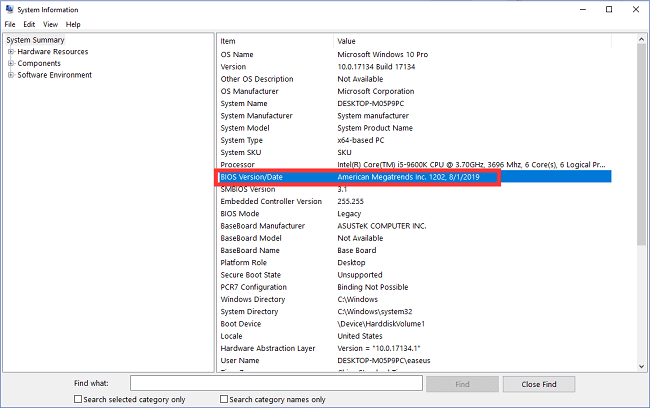
檢查完BIOS版本後,您需要從網站下載新版本。解壓縮新的 BIOS 版本文件。(如果您使用的是美兆BIOS,可以下載AMI Firmware Update工具來更新BIOS,無需查看步驟2。)
步驟 2. 訪問“進階啟動”頁面。
點擊設定 > 更新和安全 > 恢復 > 立即重啟
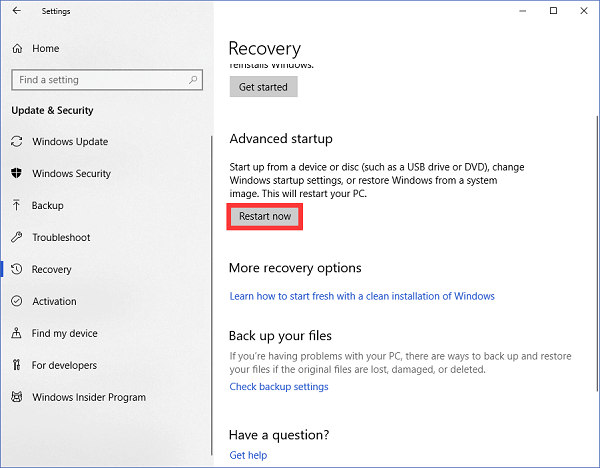
步驟 3. 選擇選項。
點擊疑難解答> 選擇進階選項 > 選擇UEFI 韌體設定> 點擊重新啟動按鈕以啟動 BIOS。
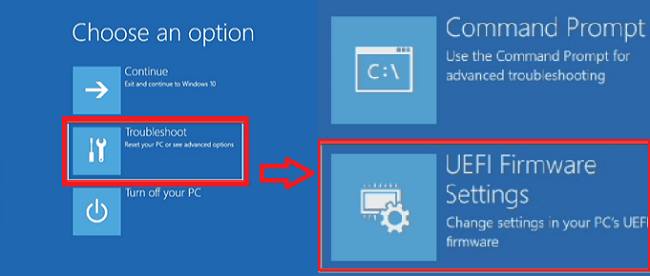
修復 2 - 斷開電源並重新連接三星 SSD
步驟 1. 關閉電腦的電源。
步驟 2. 使用螺絲起子打開機箱。(參見YouTube 上的教學。)您可以看到硬碟。
步驟 3. 斷開連接到 SSD 的電源,然後重新連接硬碟。
修復 3 - 將三星 SSD 連接到不同的 SATA 埠
如果您的電腦通過以上兩種方法在BIOS中都看不到SSD,您可以嘗試將硬碟連接到不同的SATA接口。
SATA 埠可能會因連接點損壞而損壞。所以,確實,您可以嘗試另一個 SATA 埠,然後重新啟動電腦。

注意:如果有些步驟對新手來說太複雜,您可以尋求當地的電腦服務。
修復 4 - 配置 BIOS 設定
步驟 1. 重新啟動電腦並在看到第一個螢幕後按 F2。
步驟 2. 按 Enter 按鈕進入 Config。
步驟 3. 選擇 Serial ATA 並按 Enter。檢查 SATA 控制器模式選項。
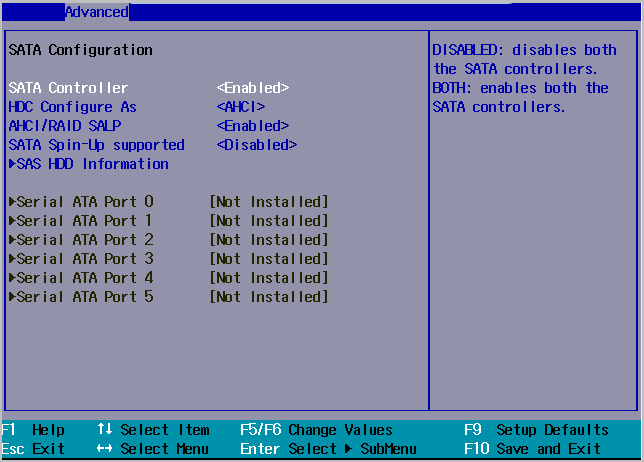
步驟 4. 儲存您的更改。
步驟 5. 重新啟動電腦以訪問 BIOS。
我們寫了另一篇關於 SSD 未在 Windows 10 中顯示的文章:
本教學描述了四種 Windows 10 未檢測到新(舊)SSD 的情況,您可以嘗試相應地修復問題。當需要從無法訪問/格式化的固態硬碟恢復數據時,下載 EaseUS 數據恢復嚮導。
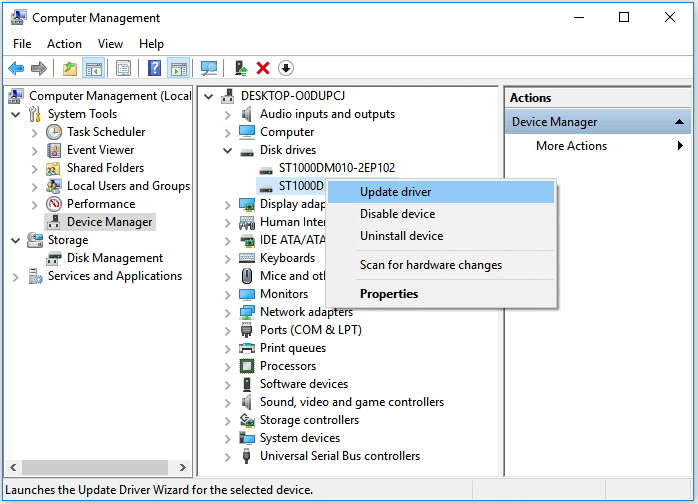
這些方法有用嗎
我們逐步提到的以下解決方案可用於處理未在 BIOS 中顯示的三星 SSD。操作簡單,第二種、第三種、第四種方法是用戶經常使用的方法,但它們可能會失敗,BIOS仍然無法檢測到您的硬碟。
第一種解決方案比較複雜,但您可以嘗試。如果您擔心 BIOS 更新失敗,可以聯繫我們尋求幫助(發郵件至[email protected])。
有關三星 EVO SSD 未顯示的更多信息
1. Samsung Magician 無法識別三星 860 EVO SSD?
修復 1 - 檢查 SSD 的品牌。
只有三星品牌的固態硬碟與三星 Magician(用於檔案備份和作業系統轉移的軟體)兼容。如果您的硬碟是三星製造的,但以其他品牌銷售,則三星 Magician 無法識別 SSD。
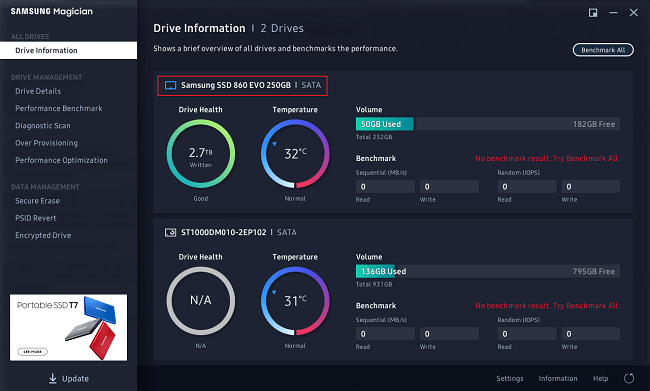
修復 2 - 更新驅動程式(不兼容問題)
步驟 1. 按 Windows + X 並點擊“裝置管理器”以啟動。
步驟 2. 右鍵點擊 Samsung SSD 860 EVO 並選擇更新驅動程式。
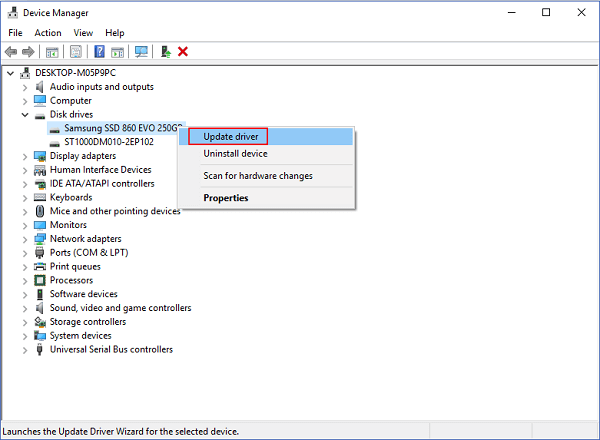
步驟 3. 重新啟動系統。
2. 三星 SSD 未出現在磁碟管理中
如果 Samsung SSD 未出現在磁碟管理中,您可以先重新啟動電腦,然後訪問 BIOS。檢查您的啟動優先級。或者您可以按照第二種和第三種方法來糾正SSD連接。
如果您在修復三星 SSD 時丟失數據,您可以運行易我數據恢復軟體來恢復您的 SSD、HDD、SD 卡、USB 等裝置上的數據。
步驟 1. 掃描SSD
開啟 EaseUS 資料救援軟體 EaseUS Data Recovery Wizard,選擇遺失資料的 SSD,然後點選「查詢丟失資料」按鈕。

步驟 2. 檢視結果
掃描完成後,檢查「檔案路徑丟失的」和「重構的檔案」資料夾後,使用「篩選」和「搜尋」選項來尋找遺失的 SSD 資料。

步驟 3. 恢復 SSD 檔案
選擇所需資料並點選「恢復」按鈕即可找回遺失的 SSD 檔案。
💡提示:您可以還原本機磁碟、外接硬碟以及雲端儲存上的資料。

這篇文章有幫到您嗎?
相關文章
-
如何修復 Windows 10/11 內部硬碟沒有顯示的問題
![author icon]() Ken | 2025年12月31日更新
Ken | 2025年12月31日更新
-
![author icon]() Gina | 2025年03月26日更新
Gina | 2025年03月26日更新
-
4種WD My Passport修復工具:解決無法存取My Passport可攜式外接硬碟
![author icon]() Gina | 2025年04月08日更新
Gina | 2025年04月08日更新
-
![author icon]() Gina | 2025年03月26日更新
Gina | 2025年03月26日更新